Creación extra rápida de Winpe 3.1 para la implementación o instalación de Windows Se7en con o sin SP1
Para continuar es imprescindible contar con el Kit de instalación automatizada de Windows® (AIK) para Windows® 7 y Complemento del Kit de instalación automatizada de Windows® (AIK) para Windows® 7 SP1 ambos descargables desde el sitio de Microsoft.
Si bien es posible continuar solo con el Kit sin el complemento, recomiendo ampliamente instalar ambos programas, desafortunadamente WinPE 4.0 aún esta en estado experimental así que usaremos WinPE 3.1 contenido en el Complemento de WAIK para Windows 7.
Se pueden leer las mejoras de WinPE 3.1 desde aquí: Características de WinPE 3.1
Novedades de Windows PE 3.1:
- El número del valor del Registro de la versión es 3.1 para reflejar la nueva versión de Windows PE.
- La imagen base de Windows PE 3.1 contiene binarios RNDIS (Especificación de interfaz de controlador de red remota). Estos binarios también están disponibles para Windows PE 3.0 como revisión. Para obtener más información, consulte el artículo de Knowledge Base cuyo id. es : 979265 (http://go.microsoft.com/fwlink/?LinkId=206678).
- Windows PE 3.1 contiene binarios 802.1x como componente opcional. El nombre del archivo de este paquete es WinPE-Dot3Svc.cab. Este componente opcional también está disponible para Windows PE 3.0 como revisión. Para obtener más información, consulte el artículo de Knowledge Base cuyo id. es 972831 (http://go.microsoft.com/fwlink/?LinkId=206072).
- La imagen base de Windows PE 3.1 contiene correcciones relacionadas con la compatibilidad de la unidad 4k/512e. Estas correcciones también están disponibles para Windows PE 3.0 como revisión. Para obtener más información, consulte el artículo de Knowledge Base cuyo id. es : 982018 (http://go.microsoft.com/fwlink/?LinkId=206679).
- Windows PE 3.1 contiene correcciones de errores relacionadas con la versión de Windows PE que está incluida en Windows 7 SP1.
Lo más interesante aquí es la compatibilidad nativa para discos 4k/512e, y con el uso de Microsoft Deployment Toolkit (MDT) se facilita enormemente la implementación de Sistemas Operativos a más de 100 terminales.
Podemos leer un poco más sobre el Formato Avanzado 4k, que es una forma más avanzada de formatear a los discos duros, haciendo clic aquí: Advanced Format 4K (esta en español)
Podemos leer un poco más sobre el Formato Avanzado 4k, que es una forma más avanzada de formatear a los discos duros, haciendo clic aquí: Advanced Format 4K (esta en español)
Volviendo al tema, la construcción de un sistema WinPE para instalar windows o como herramienta de recuperación (inclusive como una versión LiveCD de Windows) es relativamente sencilla con la incorporación de Plugins, en este caso solamente nos concentraremos en crear un disco WinPE 3.1 (de 32 ó 64 bits) para instalar windows 7 (igual, de 32 o 64 bits)
Solo hace falta tener instalado WAIK para Windows 7 con su complemento, iniciar una “Línea de comandos de las herramientas de implementación” (Inicio/Todos los programas/Microsoft Windows AIK/Línea de comandos de las herramientas de implementación”) en modo Administrador y crear una carpeta en la unidad de disco duro C:\ o crear un disco virtual VHD, montarlo y exponerlo, y dentro crear una carpeta llamada PE (o el nombre que les guste).
Personalmente trabajaré en la unidad D:\ porque muchas veces al trabajar en C:\ se provocan problemas de privilegios ¬¬.
Dentro de la carpeta D:\pe\ vamos a crear dos archivos, uno llamado x64.cmd con el siguiente contenido:
C:
CD "C:\Program Files\Windows AIK\Tools\PETools"
call copype.cmd amd64 d:\pe\x64\
CD "C:\Program Files\Windows AIK\Tools\PETools"
call copype.cmd amd64 d:\pe\x64\
xcopy D:\pe\x64\winpe.wim D:\pe\x64\ISO\Sources\boot.wim
dism /Mount-Wim /WimFile:d:\pe\x64\ISO\Sources\boot.wim /index:1 /MountDir:d:\pe\x64\mount
dism /image:d:\pe\x64\mount /Get-Packages
pause
pause
dism /image:D:\pe\x64\mount /Add-Package /PackagePath:"C:\Program Files\Windows AIK\Tools\PETools\amd64\WinPE_FPs\es-es\lp_es-es.cab"
dism.exe /image:D:\pe\x64\mount /Add-Package /PackagePath:"C:\Program Files\Windows AIK\Tools\PETools\amd64\WinPE_FPs\winpe-setup.cab"
dism.exe /image:D:\pe\x64\mount /Add-Package /PackagePath:"C:\Program Files\Windows AIK\Tools\PETools\amd64\WinPE_FPs\es-es\winpe-setup_es-es.cab"
dism.exe /image:D:\pe\x64\mount /Add-Package /PackagePath:"C:\Program Files\Windows AIK\Tools\PETools\amd64\WinPE_FPs\es-es\winpe-setup_es-es.cab"
dism.exe /image:D:\pe\x64\mount /Add-Package /PackagePath:"C:\Program Files\Windows AIK\Tools\PETools\amd64\WinPE_FPs\winpe-setup-client.cab"
dism.exe /image:D:\pe\x64\mount /Add-Package /PackagePath:"C:\Program Files\Windows AIK\Tools\PETools\amd64\WinPE_FPs\es-es\winpe-setup-client_es-es.cab"
dism.exe /image:D:\pe\x64\mount /Add-Package /PackagePath:"C:\Program Files\Windows AIK\Tools\PETools\amd64\WinPE_FPs\es-es\winpe-setup-client_es-es.cab"
dism /image:D:\pe\x64\mount /Set-AllIntl:es-ES
dism /image:D:\pe\x64\mount /Gen-LangINI /distribution:D:\pe\x64\mount
xcopy D:\pe\x64\mount\sources\*.* D:\pe\x64\ISO\sources\ /e /h
dism /unmount-wim /mountdir:d:\pe\x64\mount /commit
oscdimg -n -bd:\pe\x64\etfsboot.com d:\pe\x64\iso d:\malkwinpe64.iso
Y crearemos otro archivo llamado x86.cmd con el siguiente contenido:
C:
CD "C:\Program Files\Windows AIK\Tools\PETools"
call copype.cmd x86 d:\pe\x86\
CD "C:\Program Files\Windows AIK\Tools\PETools"
call copype.cmd x86 d:\pe\x86\
xcopy D:\pe\x86\winpe.wim D:\pe\x86\ISO\Sources\boot.wim
dism /Mount-Wim /WimFile:d:\pe\x86\ISO\Sources\boot.wim /index:1 /MountDir:d:\pe\x86\mount
dism /image:d:\pe\x86\mount /Get-Packages
pause
pause
dism /image:D:\pe\x86\mount /Add-Package /PackagePath:"C:\Program Files\Windows AIK\Tools\PETools\x86\WinPE_FPs\es-es\lp_es-es.cab"
dism /image:D:\pe\x86\mount /Add-Package /PackagePath:"C:\Program Files\Windows AIK\Tools\PETools\x86\WinPE_FPs\winpe-setup.cab"
dism /image:D:\pe\x86\mount /Add-Package /PackagePath:"C:\Program Files\Windows AIK\Tools\PETools\x86\WinPE_FPs\es-es\winpe-setup_es-es.cab"
dism /image:D:\pe\x86\mount /Add-Package /PackagePath:"C:\Program Files\Windows AIK\Tools\PETools\x86\WinPE_FPs\es-es\winpe-setup_es-es.cab"
dism /image:D:\pe\x86\mount /Add-Package /PackagePath:"C:\Program Files\Windows AIK\Tools\PETools\x86\WinPE_FPs\winpe-setup-client.cab"
dism /image:D:\pe\x86\mount /Add-Package /PackagePath:"C:\Program Files\Windows AIK\Tools\PETools\x86\WinPE_FPs\es-es\winpe-setup-client_es-es.cab"
dism /image:D:\pe\x86\mount /Add-Package /PackagePath:"C:\Program Files\Windows AIK\Tools\PETools\x86\WinPE_FPs\es-es\winpe-setup-client_es-es.cab"
dism /image:D:\pe\x86\mount /Set-AllIntl:es-ES
dism /image:D:\pe\x86\mount /Gen-LangINI /distribution:D:\pe\x86\mount
xcopy D:\pe\x86\mount\sources\*.* D:\pe\x86\ISO\sources\ /e /h
dism /unmount-wim /mountdir:d:\pe\x86\mount /commit
oscdimg -n -bd:\pe\x86\etfsboot.com d:\pe\x86\iso d:\pe\malkwinpe.iso
Paso a explicar cada uno de los pasos, en ambos es lo mismo, solo varia las rutas de acceso a los binarios y plugins de 32 bits y 64 bits (se ven reflejados como x86 y amd64/x64); el directorio D:\pe\ es mi lugar de trabajo, se debe cambiar al que ustedes estén usando, bastante sencillo usando la opción de Reemplazar del editor de texto.
- El comando ‘dism’ es el acrónimo de Deployment Image Servicing and Management y es el programa que se usara para el manejo de las imágenes .wim
La sentencia
C:Obliga al puntero a posicionarse en la unidad C:\ donde esta instalado WAIK y cambiar al directorio “C:\Program Files\Windows AIK\Tools\PETools" donde esta ubicado el script ‘copype.cmd’, posteriormente hace un llamado (call) al script ‘copype.cmd’ y le pasa las instrucciones ‘x86’ para especificar la arquitectura que queremos y la variable ‘d:\pe\x86\’ qué es donde se copiaran los archivos necesarios de winpe, el destino no debe de existir, en este caso la carpeta ‘\x86’ hija de ‘d:\pe’
CD "C:\Program Files\Windows AIK\Tools\PETools"
call copype.cmd x86 d:\pe\x86\
La sentencia
xcopy D:\pe\x86\winpe.wim D:\pe\x86\ISO\Sources\boot.wim
dism /Mount-Wim /WimFile:d:\pe\x86\ISO\Sources\boot.wim /index:1 /MountDir:d:\pe\x86\mount
dism /image:d:\pe\x86\mount /Get-Packages
xcopy copia el archivo winpe.wim de ‘D:\pe\x86\’ a ‘D:\pe\x86\ISO\Sources\’ y posteriormente con el programa dism ‘monta’ o ‘abre’ el índice 1 del archivo winpe.wim en la carpeta ‘d:\pe\x86\mount’.
- Se habla de índices (index) porque las imágenes .wim pueden contener más de una imagen, la imagen install.wim de 32 bits salvaje que se encuentra en los discos de instalación de windows vista/se7en puede contener hasta 5 indices (o imágenes) correspondiente a las imágenes del sistema operativo Windows Starter, W. HomeBasic, W. HomePremium, W. Professional y W. Ultimate. La imagen boot.wim que vienen por default en los discos de instalación de Windows Vista y Windows Se7en contiene 2 índices, uno para WinRE y otro para WinPE y siempre se inician desde el índice 2. La imagen Winpe.wim con la que trabajamos solo contiene un índice.
La sentencia
dism /image:d:\pe\x86\mount /Get-Packages
pause
Muestra los plugins instalados en la imagen y hace una pausa para que podamos examinarlos.
Las sentencias
dism /image:D:\pe\x86\mount /Add-Package /PackagePath:"C:\Program Files\Windows AIK\Tools\PETools\x86\WinPE_FPs\es-es\lp_es-es.cab"
dism /image:D:\pe\x86\mount /Add-Package /PackagePath:"C:\Program Files\Windows AIK\Tools\PETools\x86\WinPE_FPs\winpe-setup.cab"
dism /image:D:\pe\x86\mount /Add-Package /PackagePath:"C:\Program Files\Windows AIK\Tools\PETools\x86\WinPE_FPs\es-es\winpe-setup_es-es.cab"
dism /image:D:\pe\x86\mount /Add-Package /PackagePath:"C:\Program Files\Windows AIK\Tools\PETools\x86\WinPE_FPs\winpe-setup-client.cab"
dism /image:D:\pe\x86\mount /Add-Package /PackagePath:"C:\Program Files\Windows AIK\Tools\PETools\x86\WinPE_FPs\es-es\winpe-setup-client_es-es.cab"
instalan los plugins ubicados en C:\Program Files\Windows AIK\Tools\PETools\x86\WinPE_FPs\, en este caso instala el plugin de lenguaje en español que se encuentra en la carpeta ‘es-es’ y se llama lp_es-es.cab, winpe-setup.cab instala los archivos básicos para avisarle a WinPE que se hará una instalación y también se instala su lenguaje en español contenido en es-es\winpe-setup_es-es.cab, es muy importante que con cada plugin se instale su traducción. El plugin Winpe-setup-client.cab y su traducción es-es\winpe-setup-client_es-es.cab avisan a winpe_setup.cab que el disco será para instalar Windows 7. Si se dan una vuelta por el directorio "C:\Program Files\Windows AIK\Tools\PETools\x86\” ó :"C:\Program Files\Windows AIK\Tools\PETools\amd64\” descubrirán que hay muchísimos más plugins, pero la explicación y uso sobrepasa por mucho a éste blog, mi única meta era incorporar WinPE 3.1 con WinRE a un disco de instalación de windows 7 con sp1 integrado.
La sentencia
dism /image:D:\pe\x86\mount /Set-AllIntl:es-ES
Especifica el idioma por defecto que se utilizara en la interfaz, el lenguaje para el sistema local, los usuarios y los métodos de escritura, además de la ubicación geográfica. En éste caso esta especificado para es-ES (español-España) que es el que más se asemeja a México, durante el inicio de la instalación tendremos oportunidad de elegir concretamente la zona geográfica. (Español [México]).
La sentencia
dism /image:D:\pe\x86\mount /Gen-LangINI /distribution:D:\pe\x86\mount
Dado que el Setup de windows usa el archivo lang.ini para identificar los paquetes de idioma dentro de la imagen, lang.ini debe ser recreado cada vez que se agregan o quitan los paquetes de idioma, si en este paso no recreamos el archivo, durante la instalación no aparecerá ningún idioma y marcara errores más adelante. La instalación lucirá así:
Setup, instalación de Windows 7/Vista no muestra idiomas para seleccionar
es necesario recrear el archivo lang.ini
es necesario recrear el archivo lang.ini
La sentencia
xcopy D:\pe\x86\mount\sources\*.* D:\pe\x86\ISO\sources\ /e /h
Copia el contenido de ‘D:\pe\x86\mount\sources\’ a ‘D:\pe\x86\ISO\sources\’, la carpeta ISO contiene todos los archivos que se utilizaran en la creación de la imagen de disco ISO, si no se copia el contenido, durante la Instalación puede ocurrir el siguiente error:
A required CD/DVD device driver is missing. If you have a driver floppy disk, CD, DVDm or USB flash drive, please insert it now. No se encuentra un controlador de dispositivo para la unidad de CDs o DVDs. Si cuenta con algún disquete, CD, DVD o unidad flash USB que pueda contener al controlador, insértelo ahora.
La sentencia
dism /unmount-wim /mountdir:d:\pe\x86\mount /commit
oscdimg -n -bd:\pe\x86\etfsboot.com d:\pe\x86\iso d:\pe\malkwinpe.iso
dism ‘desmonta’ y graba los cambios de la carpeta D:\pe\x86\mount (o D:\pe\x64\mount) en el archivo D:\pe\x86\ISO\Sources\boot.wim (o d:\pe\x64\ISO\Sources\boot.wim). Oscdimg crea una imagen ISO bootable con el contenido de la carpeta D:\pe\x86\ISO (o D:\pe\x64\ISO) y la guarda en D:\pe con el nombre malkwinpe.iso en el caso de 32 bits y malkwinpe64.iso en el caso de 64 bits.
Así terminamos la creación extra rápida de un disco de instalación para windows 7/vista o la familia Windows Server 2008.

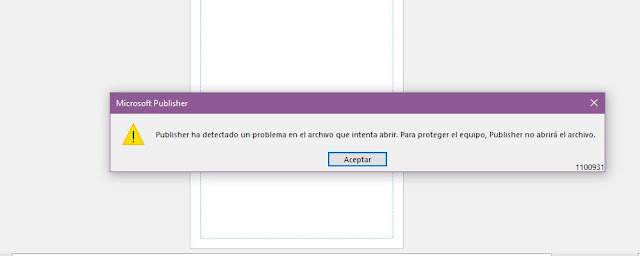
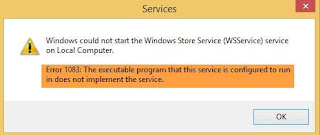
Comentarios